- Autor Jason Gerald [email protected].
- Public 2024-01-19 22:12.
- Zuletzt bearbeitet 2025-01-23 12:14.
Es gibt viele Gründe, warum Sie Ihre Kabelfernsehbox neu starten sollten, z. B. Programme, die nicht richtig geladen werden, Videos einfrieren (stumm) oder der Bildschirm leer wird (schwarz). Wenn Sie dieses Feld zurücksetzen, versuchen Sie zuerst, das Menü Einstellungen aufzurufen und nach der Option Neustart zu suchen. Wenn der Bildschirm einfriert oder Sie die Menüoption nicht finden können, suchen Sie nach der Schaltfläche Manuelles Zurücksetzen auf der Kabelbox. Sie können auch die Stromversorgung der Krippe trennen, um einen harten Neustart durchzuführen, wenn andere Methoden nicht funktionieren. Wenn weiterhin Probleme auftreten, wenden Sie sich an Ihren Kabelfernsehanbieter, um dieses Problem zu beheben.
Schritt
Methode 1 von 3: Neustart über das Kabelfernsehbox-Menü

Schritt 1. Öffnen Sie das Menü an der Kabelfernsehbox mit dem Controller (Fernbedienung)
Stellen Sie sicher, dass Fernseher und Box eingeschaltet sind, damit Sie das Bild auf dem Bildschirm sehen können. Suchen Sie auf dem Controller der Kabelfernsehbox nach der Menütaste. Diese Schaltfläche befindet sich normalerweise oben oder in der Mitte des Controllers. Wenn Sie auf die Schaltfläche klicken, erscheint ein Popup-Menü auf dem Fernsehbildschirm.
- Manchmal hat die Menütaste auf dem Controller ein Zahnrad oder 2-3 horizontale Linien. Wenn Sie Zweifel an der Position der Menütaste haben, schlagen Sie im Benutzerhandbuch zur Konfiguration der Controller-Tasten nach.
- Sie können auch versuchen, nach der Menütaste auf der Vorderseite Ihrer Kabelbox zu suchen, wenn Sie keinen Controller haben.
- Wenn das Bild auf dem Fernseher eingefroren ist, kann dieses Menü nicht aufgerufen werden.
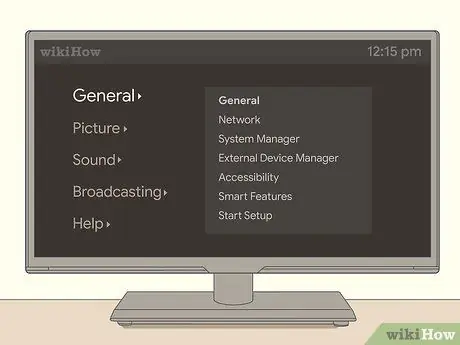
Schritt 2. Gehen Sie im Kabelfernsehmenü zur Option Einstellungen
Verwenden Sie die Pfeiltasten auf dem Controller, um die Menüoptionen auf dem Bildschirm zu durchsuchen. Suchen Sie nach einer Option, die Einstellungen oder Support anzeigt, bevor Sie auf OK oder Eingabe klicken. Auf dem Bildschirm erscheint ein weiteres Menü mit neuen Optionen zum Anpassen der Einstellungen der Kabelfernsehbox.
Einige Kabelfernsehboxen verfügen auch über Pfeiltasten, mit denen Sie Menüs ohne die Hilfe eines Controllers durchsuchen können
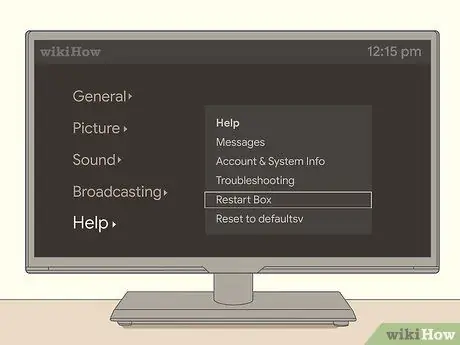
Schritt 3. Aktivieren Sie die Option Zurücksetzen oder Neustart im Menü Einstellungen
Suchen Sie im Einstellungsmenü nach einer Option, die Reset oder Restart sagt. Drücken Sie OK oder Enter (Eingabe), nachdem Sie die Option Neustart markiert haben, um den Vorgang zu starten. Wenn ein Bestätigungs-Popup erscheint, in dem Sie gefragt werden, ob Sie neu starten möchten, klicken Sie auf die Option Ja.
Wenn Sie zu Hause mehrere Kabelfernsehboxen haben, werden wahrscheinlich alle fehlschlagen, während Sie die Box neu starten
Warnung:
Durch das vollständige Zurücksetzen der Kabelfernsehbox können alle aufgenommenen oder gespeicherten Inhalte gelöscht werden. Auf dem Fernsehbildschirm wird eine Popup-Warnmeldung angezeigt, die vor dem Verlust von Inhalten warnt.

Schritt 4. Warten Sie, bis die Kabelfernsehbox vollständig neu gestartet wurde, um zu sehen, ob sie wieder funktioniert
Seien Sie geduldig, da es einige Minuten dauern kann, bis die Kabelfernsehbox wieder schneller wird. Das Bild auf dem Fernseher flimmert, während die Box den Ladebalken abspielt oder anzeigt. Sobald das System wieder eingeschaltet ist, überprüfen Sie, ob das Problem weiterhin besteht.
Wenn Sie weiterhin Probleme mit Ihrer Kabelbox haben, können Sie sie trotzdem neu starten oder sich an Ihren Kabelfernsehanbieter wenden
Methode 2 von 3: Verwenden der manuellen Reset-Taste

Schritt 1. Suchen Sie die Reset-Taste auf der Vorder- oder Rückseite der Kabelfernsehbox
Suchen Sie an der Vorderseite der Kabelfernsehbox nach einem kleinen runden Knopf mit der Aufschrift Reset. Wenn es sich nicht auf der Vorderseite des Kartons befindet, überprüfen Sie die Rückseite in der Nähe des Netzkabels.
Wenn Sie die Reset-Taste an der Kabelbox nicht finden, versuchen Sie einen Reset, indem Sie die Power-Taste gedrückt halten. Lesen Sie in der Bedienungsanleitung nach, wie Sie die Box richtig zurücksetzen
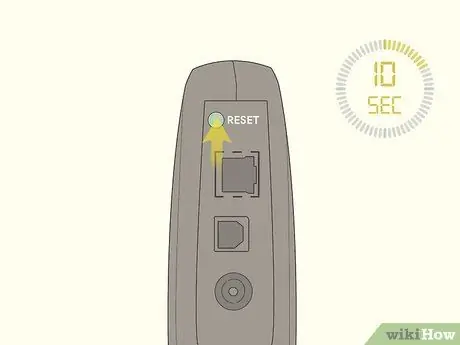
Schritt 2. Halten Sie die Taste gedrückt, bis der Monitor oder das Licht an der Box erlischt
Drücken Sie die Reset-Taste und halten Sie sie 10 Sekunden lang gedrückt. Sie können sehen, dass die Lichter oder der Monitor schwarz werden und die Lüfter im Inneren aufgehört haben, sich zu drehen. Sobald das Licht erlischt, lassen Sie die Reset-Taste los.

Schritt 3. Lassen Sie die Kabelfernsehbox 5-10 Minuten lang vollständig zurücksetzen
Wenn das Kinderbett neu startet, blinkt das Licht oder der Monitor zeigt „Boot“(aber) an. Möglicherweise sehen Sie auch eine Ladeleiste oder ein Symbol auf dem Fernseher, während die Box neu geladen wird. Lassen Sie die Kabelfernsehbox stehen und berühren Sie die Tasten nicht, bis der Ladevorgang abgeschlossen ist.
Wenn sich die Kabelbox beim Laden staut oder Sie nach 10-15 Minuten kein Bild auf dem Fernseher sehen, wenden Sie sich an Ihren Kabelfernsehanbieter
Warnung:
Möglicherweise können Sie während des Neustarts keine andere Kabelfernsehbox im Haus verwenden.
Methode 3 von 3: Trennen des Netzkabels der Kabelfernsehbox

Schritt 1. Ziehen Sie das Netzkabel aus der Steckdose
Suchen Sie nach dem Kabel, das von der Rückseite der Kabelbox zur Wandsteckdose führt. Ziehen Sie bei eingeschalteter Box das Netzkabel aus der Steckdose. Sehen Sie sich die Vorderseite der Kabelbox an, um sicherzustellen, dass der Monitor ausgeschaltet ist.
Halten Sie das Netzkabel an den Enden fest, anstatt am Kabel zu ziehen, um Beschädigungen zu vermeiden
Spitze:
Wenn Sie Probleme haben, das an die Wandsteckdose angeschlossene Netzkabel zu erreichen, versuchen Sie, das Netzkabel aus der Kabelbox zu ziehen.

Schritt 2. Stecken Sie das Kabel nach mindestens 1 Minute wieder in die Wand
Warten Sie mindestens 1 Minute, bevor Sie das Netzkabel der Box wieder in die Steckdose stecken. Stellen Sie sicher, dass das Netzkabel fest in der Steckdose sitzt und sich nicht locker anfühlt, um die Verbindung nicht zu stören. Lassen Sie die Kabelfernsehbox für einige Minuten ausgeschaltet, das Netzkabel jedoch eingesteckt.
Es wird empfohlen, die Kabelfernsehbox nicht an eine schaltergesteuerte Steckdose anzuschließen, da dies zu Verbindungsstörungen oder Stromausfall führen kann

Schritt 3. Drücken Sie den Netzschalter an der Box, damit sie wieder schneller werden kann
Nachdem Sie die Box wieder angeschlossen haben, drücken Sie die Netztaste an der Vorderseite des Geräts oder am Controller. Das Licht an der Monitorbox sollte aufleuchten und beim Neustart "Boot" sagen. Warten Sie 5-10 Minuten, während das System neu gestartet wird, bevor Sie erneut versuchen, es zu verwenden, um zu sehen, ob das Problem durch einen Neustart behoben wurde.






